Полезная статья для тех, кто столкнулся с проблемой постоянно появляющейся рекламы во всех браузерах. Она поможет вернуть все так, как было до заражения вирусом, устранив все его последствия и защитившись на будущее.
Из нее вы узнаете о:
-
паре простых способах раз и навсегда избавиться от вируса, вызвавшего появление рекламы;
-
полезных программах, которые удаляют любые следы его деятельности;
-
способах обезопаситься в будущем – как вовремя заметить рекламную программу и чем поможет Uncheky в борьбе со скрытыми пунктами в установщиках.
Прочитав статью вы сможете подготовиться к самым хитрым трюкам «черных» рекламщиков, защитив свой компьютер от заражения и сэкономив время на его лечении.
Далеко не все заведения предпочитают честную рекламу и постепенное привлечение пользователей. Некоторые казино «Вулкан», работающие под этим брендом, устраивают себе настоящую антирекламу, используя черные методы маркетинга. В результате практически любой пользователь может столкнуться с ситуацией, когда при запуске браузера у него появляется навязчивая реклама клуба. Далее мы расскажем вам, как избавиться от уже появившейся проблемы и что сделать, чтобы она не появилась в будущем.
Как удалить из браузера?
Вирус, вызывающий появление навязчивой рекламы, поражает непосредственно браузер. И чтобы избавиться от него потребуется не только провести проверку компьютера с помощью хорошего антивируса, но и самостоятельно удалить ссылки из ярлыка и подозрительные расширения, которые могли установиться незаметно для пользователей.
Чтобы справиться с рекламой, потребуются следующие программы:
-
Dr. Web Cureit – бесплатный антивирус, который предназначен именно для проверки системы и очистки ее от различных угроз;
-
Anti-Malware от Malwarebytes – поиск всех закладок и троянов, которые могла не заметить предыдущая программа;
-
CCleaner – очистка системы от следов пребывания посторонних программ и удаление подозрительных строк из реестра.
Создаем точку восстановления системы
Начать следует с создания резервной точки восстановления системы. Функцию «Создание точки восстановления» можно найти одним из удобных вам способов – непосредственно в панели управления, перейдя в раздел «Система», затем «Дополнительные параметры системы», открыть вкладку «Защита системы» и нажать на кнопку «Создать». Альтернативно можно просто нажать «Пуск» и ввести в строку поиска «Создание точки восстановления», в результате в меню будет сразу же показан необходимый вам пункт.
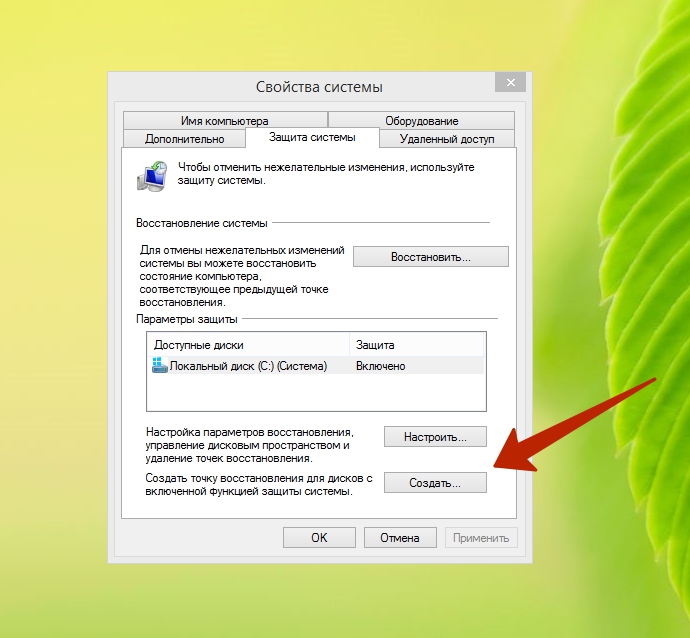
Затем достаточно будет подождать, пока Windows сохраняет всю необходимую информацию. В случае, если удаление вируса приведет к каким-либо существенным проблемам, вы сможете восстановить работоспособность системы, воспользовавшись заранее созданной резервной точкой.
Удаляем из адреса в ярлыке ссылку на Влукан
Если вы не хотите устанавливать дополнительное программное обеспечение, то можете попробовать обойтись удалением ложных ярлыков с рабочего стола. Проверить, заражен ли браузер, достаточно просто – нажмите правой клавишей на него и выберите пункт «Свойства». Если пункт «Объект» заканчивается на .bat или .url, то перед нами заражение вирусом. Безопасными можно считать только ярлыки, заканчивающиеся на .exe.
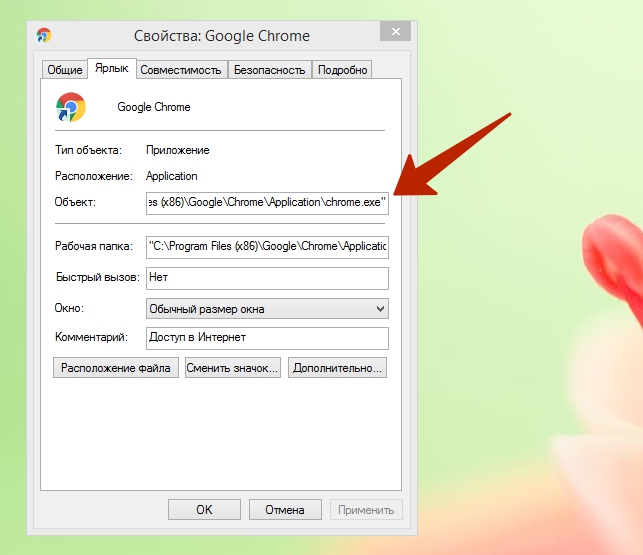
Обнаружив инфицированный объект, не закрывайте окно, где вы смотрели путь к нему, а просто нажмите на расположение файла. Там удалите все файлы, имеющие название браузера и расширение .url или .bat. После этого заново создайте ярлык на рабочем столе, запустите приложение и, при необходимости, вновь установите правильную домашнюю страницу.
Для проверки, помог ли описанный выше метод, необходимо закрыть и заново запустить браузер, затем выполнить перезагрузку компьютера и вновь включить бразуер. Если реклама исчезла, то больше ничего делать не требуется. Но часто в браузере вновь появляется реклама, тогда необходимо воспользоваться дополнительными программами.
Очистка от вирусов и закладок
Разработчики таких «маркетинговых» программ нередко используют вирусные методы, не только внедряясь в компьютер пользователя, но и запуская процесс самокопирования. В результате из интернета или загруженного в систему файла постоянно появляются элементы, необходимые для появления рекламы в браузере.
В этом случае необходимо сделать следующее:
-
загрузить Dr. Web Cureit – программа бесплатная и содержит самые свежие антивирусные базы;
-
провести проверку с его помощью. Желательно перезагрузить компьютер и войти в безопасный режим, хотя для таких простых вирусов это и не обязательно. Все найденные файлы лечатся или удаляются;
-
загрузить Anti-Malware от Malwarebytes – еще одна условно-бесплатная программа, которая направлена на борьбу преимущественно с закладками и троянами, которые помогают вирусу вернуться. Часто она находит то, что не заметило прошлое приложение. Желательно регулярно проверять ей компьютер, чтобы исключить повторное инфицирование;
-
после проведения проверки и удаления всех отмеченных вирусов, необходимо отказаться от перезагрузки компьютера и перейти к следующему пункту;
-
загрузите CCleaner – программа для очистки системы от различного неопасного мусора. Помогает зачистить хвосты вирусов, оставленные в реестре после их удаления специализированными программами. Важно, перед запуском чистки настройте параметры программы, убрав галочки с информации, которую необходимо сохранить, например, кэш браузеров или пароли;
-
введите в «Пуск» msconfig и запустите появившийся файл. Откроется окно, где необходимо выбрать пункт «Автозагрузка». Внимательно посмотрите на все автоматически запускающиеся файлы – если вы видите программу, которую не устанавливали сами, отключите ее. Ничего важного в этом разделе сломать нельзя и, если вы случайно деактивируете полезное приложение, его всегда можно будет вернуть обратно.
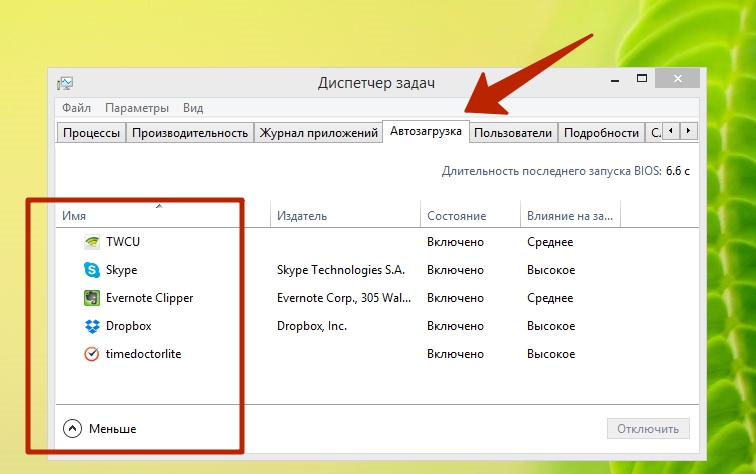
Теперь компьютер практически готов к перезагрузке, осталось провести финальную чистку с помощью специальной программы для удаления всех рекламных файлов.
Используем бесплатный AdwCleaner
Программа AdwCleaner это практически тяжелая артиллерия, которая не справляется с рекламой, только если в компьютере остались закладки, через которые происходит ее повторная загрузка. Если вы выполнили все предыдущие пункты, то на данном этапе система должна быть практически полностью чистой. Необходимо только скачать и запустить AdwCleaner, проведите полную проверку и удалите все обнаруженные приложением файлы в результате неправильные ярлыки должны будут исчезнуть.
Проверка расширений браузеров
Осталось окончательно убедиться в том, что после перезагрузки не произойдет повторного инфицирования через расширения. Запустите браузеры, которые у вас есть, в том числе Internet Explorer, так как им пользуются многие программы незаметно для вас, и проверьте раздел расширений и надстроек. Убедитесь, что там нет файлов с непонятными названиями, в стиле Recent Searches или qqpcmgr – если они есть, сразу же удалите их.
После этого зайдите в настройки браузера и установите необходимую вам домашнюю страницу. Этот пункт поможет в проверке эффективности удаления вирусов.
Теперь компьютер должен быть окончательно очищен от назойливой рекламы. Проверить это можно только одним способом – перезагрузите его и запустите браузер. Он должен открыться на домашней странице. Чаще всего описанных выше методов хватает для любых рекламных вирусов. Если проблему решить не удалось попробуйте найти больше информации о том как удалить казино Вулкан на нашем сайте.
Как избежать заражения в будущем
Устранение рекламных программ, пробравшихся на компьютер, отнимает немало времени и поэтому лучше заранее защититься от них. Для этого потребуется:
-
хороший антивирус;
-
программа Uncheky;
-
немного внимательности.
Заранее установив нужное программное обеспечение, можно снизить вероятность появления рекламных приложений вместо с различными установщиками. Ниже мы расскажем о самых основных способах превентивной защиты.
Почему антивирус не помог?
Антивирус обеспечивает хороший уровень защиты от большинства угроз, но случается, что он оказывается бесполезен. Это происходит при:
-
использовании некачественных антивирусов – порекомендовать можно Kaspersky Internet Security. У него платная лицензия, стоимость которой не так высока, но он отлично справляется как с известными угрозами, так и выявляет новые вирусы, путем их анализа, еще не занесенные в базу данных. Нет необходимости включать максимально строгую защиту – стандартные настройки вполне подойдут для большинства пользователей;
-
временном отключении антивируса – при некоторых загрузках пользователя настойчиво просят отключить защитные программы. Если вы получаете файл из проверенных источников, в которых уверены на 100%, то стоит последовать рекомендации – часто антивирусы блокируют работу различного чистого программного обеспечения с нестандартным функционалом. Но при загрузке с неизвестного сайта никогда нельзя следовать подобным просьбам, так как это главный признак попытки заразить систему и получить доступ к вашим файлам или поставить рекламу в браузер;
-
использовании методов, когда пользователь сам разрешает установку рекламы – часто разработчики вшивают установщик таких приложений в другие программы, делая их в виде едва заметных галочек, в результате пользователь сам дает разрешение на их появление на компьютере и антивирусу остается только разбираться с последствиями.
Постоянно активный антивирус снижает вероятность появления на вашем компьютере нежелательной рекламы.
Проверяйте расширение скачанных файлов (.exe)
Немало сайтов маскируется под другие, более известные, слегка изменяя названия, или просто автоматически генерируют страницы, загружая имитацию материалов, интересных пользователю. С них обычно можно загрузить файл, иконка и название которого на портале заменены, например, на торрент или архиватор.
Поэтому, включите в системе отображение расширений для известных файлов. Если вы увидите в загрузке .exe вместо .torrent или .rar, то это верный признак вирусов или как минимум потенциально опасного программного обеспечения. Не запускайте такой файл, а сразу удаляйте его с компьютера.
Не устанавливайте программы в режиме «быстрая установка» и «по умолчанию»
Загрузив программу, которую вы знаете, с неизвестного ресурса, всегда можно столкнуться с модифицированным установщиком. Поэтому никогда не используйте экспресс-установку или параметры по умолчанию. Откройте настройки и посмотрите внимательно наличие скрытых галочек или пунктов окрашенных в серый цвет. Чаще всего именно они ответственны за установку вредоносного или просто рекламного программного обеспечения.
Иногда такие пункты маскируются столь хорошо, что даже опытный пользователь не может их обнаружить. Поэтому установите программу Uncheky – полностью бесплатное приложение, не отнимающее много ресурсов у системы. Оно автоматически анализирует все запущенные программы на наличие скрытых галочек и самостоятельно убирает их. С ее помощью можно защититься от установки различных тулбаров, домашних страниц, дополнительных утилит неизвестного назначения и многого другого. Галочки остаются только напротив проверенных и известных файлов, например, обновлении DirectX.
Описанные выше способы помогут уменьшить вероятность заражения. Желательно также регулярно проводить проверку антивирусом и Anti-Malware, чтобы своевременно обнаруживать оставленные закладки и устранять вирусные угрозы.
